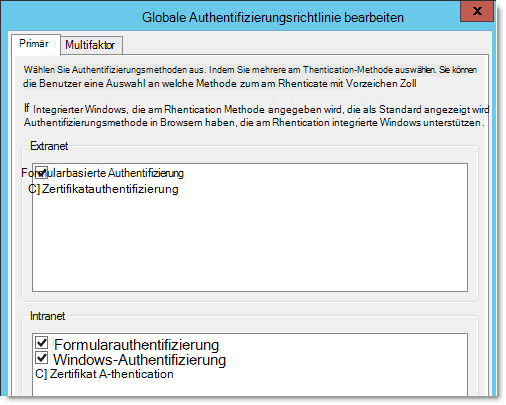Einführung
Dieser Artikel enthält Informationen zum Beheben von Problemen, die sich auf die Möglichkeit auswirken, sich bei Microsoft Office-Apps für Mac, iPad, iPhone oder iPod Touch anzumelden. Dieser Artikel enthält auch Ressourcen für IT-Administratoren, um Berichte zu problemen mit Active Directory-Verbunddienste (AD FS) (AD FS) zu behandeln, die für Office für Apple iOS- und Mac-Plattformen spezifisch sind.
Suchen Sie in dieser Tabelle nach dem aufgetretenen Problem, und berücksichtigen Sie dann die entsprechende Empfehlung. Weitere Informationen finden Sie in den Abschnitten unterhalb der Tabelle.
|
Problem |
Empfehlung |
|
Problem 1: Meldung "Unbekannte Authentifizierungsmethode", wenn Sie versuchen, sich bei einer Office-App für iOS oder Mac anzumelden |
Um dieses Problem zu beheben, muss sich Ihr Administrator an den Anbieter Ihres Nicht-Microsoft-Verbundservers wenden, um die Konfiguration zu überprüfen. |
|
Problem 2: "Fehler. Wenden Sie sich an Ihren Administrator"-Nachricht, wenn Sie versuchen, sich bei einer Office-App für iOS oder Mac anzumelden. |
Wenden Sie sich an Ihren Administrator, und verweisen Sie auf diesen Artikel, um dieses Problem zu beheben. |
|
Problem 3: Fehlermeldung "Fehler, ungültiges SAML-Token" beim Versuch, sich bei einer Office-App für iOS oder Mac anzumelden |
Wenden Sie sich an Ihren Administrator, und verweisen Sie auf diesen Artikel, um dieses Problem zu beheben. |
|
Problem 4: Fehlermeldung "Problem mit Ihrem Konto, bitte versuchen Sie es später erneut", wenn Sie versuchen, sich bei einer Office-App für iOS oder Mac anzumelden |
Benutzer können auf die neueste Version der verfügbaren Mac- oder iOS-Apps aktualisieren. Wenn das Problem dadurch nicht behoben wird, wenden Sie sich an Ihren Administrator, und verweisen Sie auf diesen Artikel. |
|
Problem 5: Die Anmeldeseite wird immer wieder angezeigt, wenn Sie versuchen, sich bei einer der Microsoft 365-Apps für iOS oder Mac anzumelden. |
Wenden Sie sich an Ihren Administrator, und verweisen Sie auf diesen Artikel, um dieses Problem zu beheben. |
Weitere Informationen
Problem 1: Meldung "Unbekannte Authentifizierungsmethode", wenn Sie versuchen, sich bei einer Office-App für iOS oder Mac anzumelden
Dieser Fehler kann in einer Topologie auftreten, in der ein Unternehmen einen Verbund eines AD FS-Servers mit Azure Active Directory für die Anmeldung bei Microsoft 365 und außerdem den AD FS-Server mit einem anderen Nicht-Microsoft-Verbundserver wie Shibboleth verbunden hat. Wenn sich Mac- und iOS-Office-Anwendungen anmelden, sendet Azure Active Directory einen Parameter in der Anmeldeanforderung an AD FS, der die Formularauthentifizierung anfordert. Wenn AD FS diese Anforderung an den Nicht-Microsoft-Verbundserver weitergibt, kann dieser Parameter möglicherweise nicht interpretiert werden, und dem Benutzer wird möglicherweise ein Fehler angezeigt, noch bevor er zur Anmeldung aufgefordert wird. Wenden Sie sich an den Anbieter Ihres Nicht-Microsoft-Verbundservers, um dieses Problem zu beheben.
Problem 2: "Fehler. Wenden Sie sich an Ihren Administrator"-Nachricht, wenn Sie versuchen, sich bei einer Office-App für iOS oder Mac anzumelden.
Benutzer können sich nicht anmelden, wenn der Mandant AD FS verwendet und die formularbasierte Authentifizierung auf dem AD FS-Server deaktiviert ist. Sie erhalten die folgende Fehlermeldung:
Fehler Fehler. Wenden Sie sich an Ihren Administrator, um weitere Informationen zu erfahren.Fehlerdetails:
-
Aktivitäts-ID: 00000000-0000-0000-c32d-00800000005e
-
Vertrauende Seite: Microsoft Office 365 Identity Platform
-
Fehlerzeit: <Datum> <Uhrzeit>
-
Cookie: aktiviert
-
Benutzer-Agent-Zeichenfolge: Mozilla/5.0 (Windows NT 6.3; WOW64)
-
AppleWebKit/537.36 (KHTML, wie Gecko)
-
Chrome/38.0.2125.111 Safari/537.36
In bestimmten AD FS-Konfigurationen ist für den Administrator möglicherweise keine formularbasierte Authentifizierung auf dem AD FS-Server aktiviert. Dadurch wird verhindert, dass sich Mac-Clients gemäß den Anforderungen des Authentifizierungsprozesses anmelden.Um dieses Problem zu beheben, richten Sie AD FS so ein, dass die formularbasierte Authentifizierung als sekundäre Authentifizierungsform verwendet wird. Führen Sie dazu die entsprechenden Schritte für die version aus, die Sie verwenden.
ANMERKUNG: Die derzeit konfigurierten Authentifizierungsmethoden können unverändert bleiben. Wenn beispielsweise die integrierte Windows-Authentifizierung als primäre Authentifizierungsmethode konfiguriert ist, kann sie auf diese Weise konfiguriert bleiben.
Bei Verwendung von AD FS 2.0
Aktivieren Sie die formularbasierte Authentifizierung mithilfe der Schritte im folgenden Microsoft TechNet-Thema:
Wenn Sie AD FS in Windows Server 2012 R2 verwenden
Führen Sie die folgenden Schritte aus:
-
Klicken Sie in Server-Manager auf dem AD FS 3.0-Server auf Extras, und wählen Sie dann AD FS-Verwaltung aus.
-
Klicken Sie im AD FS-Snap-In auf Authentifizierungsrichtlinien.
-
Klicken Sie im Abschnitt Primäre Authentifizierung neben Globale Einstellungen auf Bearbeiten.
-
Klicken Sie im Dialogfeld Globale Authentifizierungsrichtlinie bearbeiten auf die Registerkarte Primär, und aktivieren Sie dann unter Extranet und Intranet das Kontrollkästchen Forms Authentifizierung.
Problem 3: Fehlermeldung "Fehler, ungültiges SAML-Token" beim Versuch, sich bei einer Office-App für iOS oder Mac anzumelden
Wenn Sie versuchen, sich anzumelden, erhalten Sie die folgende Fehlermeldung:
-
Ein Fehler ist aufgetreten, ungültiges SAML-Token.
Der vollständige Fehler kann wie folgt aussehen:
-
Wir haben eine ungültige Anforderung erhalten.
-
Zusätzliche technische Informationen:
-
Korrelations-ID: 82121251-3634-4afb-8014-fb5298d6f2c9
-
Zeitstempel: 2014-11-01 00:25:35Z
-
AADSTS50008: SAML-Token ist ungültig
Dies ist ein bekanntes Azure Active Directory-Problem. Eine Korrektur wird in Kürze erwartet. In der Zwischenzeit können Sie das folgende Windows PowerShell Skript ausführen, um das Problem zu beheben.ANMERKUNG: Sie müssen das PowerShell-Skript für jede betroffene Verbunddomäne einmal ausführen.
Führen Sie die folgenden Schritte aus:
-
Stellen Sie sicher, dass Sie über das neueste Azure Active Directory-Modul für Windows PowerShell verfügen. Weitere Informationen finden Sie auf der folgenden Microsoft Office-Website:Windows PowerShell Cmdlets für Die Verwaltung und Bereitstellung von Microsoft 365
-
Führen Sie den folgenden Befehl in PowerShell auf dem AD FS-Server aus: Update-MsolFederatedDomain -DomainName [verified domain]
Problem 4: Fehlermeldung "Problem mit Ihrem Konto, bitte versuchen Sie es später erneut", wenn Sie versuchen, sich bei einer Office-App für iOS oder Mac anzumelden
Bei Administratoren, die AD FS 2012 R2 so konfiguriert haben, dass sich Benutzer mit einer alternativen Benutzer-ID anmelden können, z. B. ihrer E-Mail-Adresse, tritt dieser Fehler möglicherweise auf. Benutzer melden sich in der Regel mit ihrem Benutzerprinzipalnamen (UPN) an. Wir arbeiten an einem Update für die Mac- und iOS-Anwendungen, um die Anmeldung mit einer alternativen Benutzer-ID zu unterstützen. Um dieses Problem zu beheben, aktualisieren Sie auf die neueste Version von Mac- und iOS-Apps. Überprüfen Sie die Konfiguration von AD FS 2012 R2, damit sich Benutzer mit einer alternativen Benutzer-ID anmelden können.
Problem 5: Die Anmeldeseite wird immer wieder angezeigt, wenn Sie versuchen, sich bei einer der Microsoft 365-Apps für iOS oder Mac anzumelden.
WICHTIG: Aufgrund einer vorübergehenden Entschärfung in Azure Active Directory tritt bei einigen Benutzern, die sich zwischen dem 30. Oktober 2014 und dem 2. Dezember 2014 erfolgreich angemeldet haben, dieses Problem möglicherweise nach dem 2. Dezember 2014 auf. Stellen Sie sicher, dass das unten genannte Update installiert wurde. Wenn sich ein Benutzer bei einer der Microsoft 365-Apps für iOS oder Mac anmeldet, gibt der Benutzer seinen Benutzernamen und sein Kennwort auf der Anmeldeseite ein, und die Anmeldeseite wird erneut angezeigt und fordert den Benutzer erneut auf, seinen Benutzernamen und sein Kennwort einzugeben. Dieses Problem kann auftreten, wenn Sie einen AD FS 2.0-Server verwenden, auf dem wichtige Updates fehlen.
Installieren Sie das im folgenden Microsoft Knowledge Base-Artikel dokumentierte Update auf dem AD FS 2.0-Server:
Haftungsausschluss für Drittanbieterinformationen
Die in diesem Artikel behandelten Produkte von Drittanbietern werden von Unternehmen hergestellt, die von Microsoft unabhängig sind. Microsoft übernimmt keinerlei Garantien (weder konkludente noch sonstige) bezüglich der Leistung oder Zuverlässigkeit dieser Produkte.
Benötigen Sie weitere Hilfe? Besuchen Sie die Microsoft Community.